win7 システムテーマが無効になっている場合の対処方法 - win7 システムテーマが無効になっている場合の対処方法
- PHPz転載
- 2023-04-06 20:30:023747ブラウズ
win7 システムテーマが無効になっている場合はどうすればよいですか?win7 を使用する場合、多くの人は、より優れたユーザー エクスペリエンスを得るために、自分に合ったテーマ ページを背景として選択します。しかし、一部のユーザーは、システムテーマが無効になっており、テーマページを設定できないことに気づき、多くのユーザーがこの問題の解決に途方に暮れています.ここでは、エディターがwin7システムテーマの問題の解決策を紹介します無効になっています。

win7 システム テーマが無効になっている解決策
1. Win7 オペレーティング システムのデスクトップで、左下隅にある [スタート] ボタンをクリックし、[コントロール パネル] オプションを選択してに入ります。
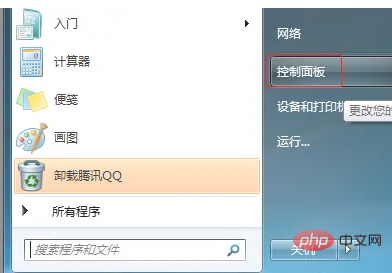
2. コントロール パネルのメイン インターフェイスに入り、表示モードの下にあるプルダウン ボタンをクリックし、大きなアイコンを選択して入力します。

3. すべてのコントロール パネル項目に切り替え、[管理ツール] オプションをクリックしてに入ります。

4. サービス オプションをダブルクリックして入力し、次のステップに進みます。

5. サービス インターフェイスに入り、右側のウィンドウで Themes サービスを見つけてダブルクリックしてに入ります。

6. 最後に、表示される [テーマのプロパティ] ダイアログ ボックスで、スタートアップの種類のドロップダウン ボックスをクリックして自動オプションを選択し、[ゲリラ アプリケーション OK] ボタンをクリックします。

以上がwin7 システムテーマが無効になっている場合の対処方法 - win7 システムテーマが無効になっている場合の対処方法の詳細内容です。詳細については、PHP 中国語 Web サイトの他の関連記事を参照してください。

